Citrix Secure Access-Client für Linux
Der Citrix Secure Access-Client für Linux ist eine von NetScaler Gateway verwaltete VPN-Clientsoftware, mit der Sie remote auf Unternehmensdaten und -anwendungen zugreifen können.
Der Citrix End Point Analysis (EPA)-Client ist eine Clientsoftware, die von NetScaler Gateway verwaltet wird. Er überprüft die Endpunktkriterien, bevor über NetScaler Gateway der Zugriff auf Unternehmensdaten gewährt wird. Der Citrix EPA-Client und der Citrix Secure Access-Client sind voneinander unabhängig.
Sie können den Citrix EPA-Client nur installieren, wenn Ihr Administrator ihn konfiguriert hat. Administratorspezifische Anweisungen finden Sie unter Citrix Secure Access-Client für Linux.
Wichtiges Update:
Wir aktualisieren unsere Benutzeroberfläche und die Produktdokumentation auf die neue Marke “NetScaler”. Möglicherweise werden Citrix und NetScaler in dieser Übergangsphase synonym verwendet.
Citrix Secure Access-Client und Citrix EPA-Client installieren
Installieren Sie den Citrix Secure Access-Client und den Citrix EPA-Client mit den folgenden Anweisungen:
-
Öffnen Sie einen Webbrowser und geben Sie die NetScaler Gateway-URL ein, die Sie von Ihrem Administrator erhalten haben. Nach ein paar Sekunden wird ein Downloadbildschirm angezeigt:
- Klicken Sie auf die Schaltfläche Download, um den Citrix Secure Access-Client für Ubuntu 22.04 herunterzuladen.
- Klicken Sie auf die Schaltfläche Download für Ubuntu 18, um den Citrix Secure Access-Client für Ubuntu 18.04 oder Ubuntu 20.04 herunterzuladen.
Der folgende Bildschirm wird für den Download des Citrix Secure Access-Clients angezeigt:
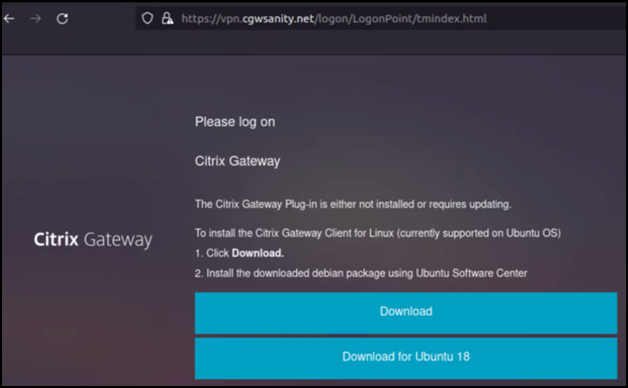
Der folgende Bildschirm wird für den Download des Citrix EPA-Clients angezeigt:
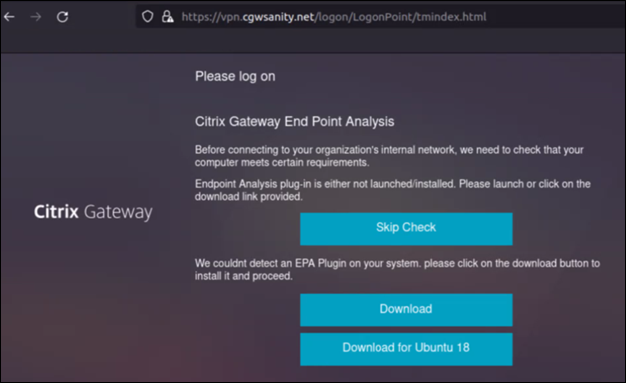
-
Doppelklicken Sie nach Abschluss des Downloads auf die Datei und installieren Sie den Citrix Secure Access-Client und den Citrix EPA-Client.
Der folgende Bildschirm wird angezeigt, wenn Sie auf den heruntergeladenen Citrix Secure Access-Client doppelklicken:
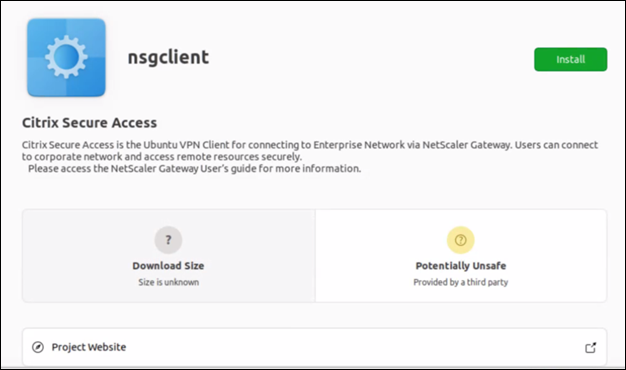
Der folgende Bildschirm wird angezeigt, wenn Sie auf den heruntergeladenen Citrix EPA-Client doppelklicken:
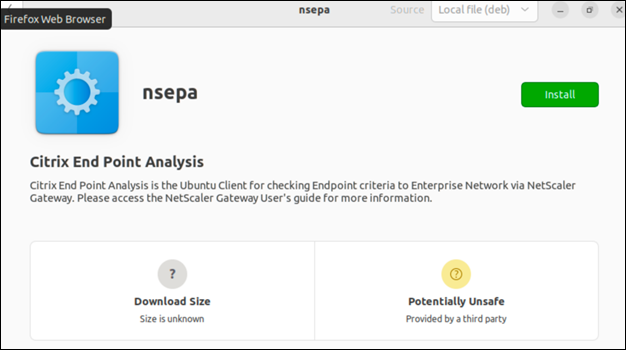
Wenn der Citrix Secure Access-Client bereits installiert ist, aber nicht aktualisiert wurde, werden Sie aufgefordert, ein Upgrade auf die neueste Version vorzunehmen. Klicken Sie auf Ja, um ein Upgrade auf die neueste Version auszuführen, wie im folgenden Bildschirm gezeigt:
Dieses Upgrade gilt nicht für den Citrix EPA-Client.
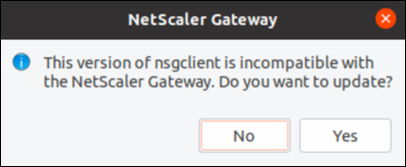
Hinweise:
Benutzer von Ubuntu 20.04 oder 22.04: Wenn der Citrix Secure Access-Client und der Citrix EPA-Client bereits installiert, aber nicht auf dem neuesten Stand sind, müssen Sie die aktuelle Version der Clients deinstallieren, bevor Sie auf die neueste Version aktualisieren. Dies liegt daran, dass Sie im Gegensatz zu Ubuntu 18.04 die aktuelle Version der Clients nicht durch die neueste Version ersetzen können.
Wenn Sie unter Ubuntu 20.x den Citrix Secure Access-Client mit einem Firefox-Browser herunterladen und ihn dann mit der Option “Öffnen mit” öffnen, schlägt die Installation möglicherweise fehl. Dies liegt daran, dass Firefox den Client an einem temporären Speicherort herunterlädt und die Installation des Citrix Secure Access-Clients von diesem Speicherort aus fehlschlägt.
As a workaround, we recommend that you select the Save File option. This option downloads the Citrix Secure Access client in the Downloads folder. You can then double-click the downloaded file and install the Citrix Secure Access client.
Citrix Secure Access-Client für Linux verwenden
Geben Sie die NetScaler Gateway-URL in Ihrem Browser ein, um sich beim Citrix Secure Access-Client zu authentifizieren. Wenn die Authentifizierung erfolgreich ist, fordert der Browser Sie auf, den Citrix Secure Access-Client zu starten.
-
Wählen Sie in der Taskleiste das Symbol des Citrix Secure Access-Clients aus und klicken Sie auf Einstellungen.
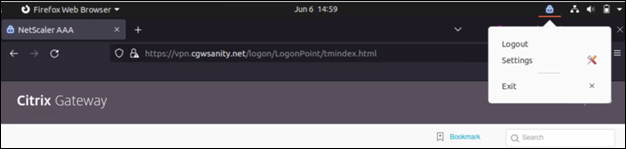
-
Auf der Registerkarte Verbindungen werden Details wie Verbindungsstatus, Benutzerinformationen, getunnelte Verbindungen und Datennutzung angezeigt.
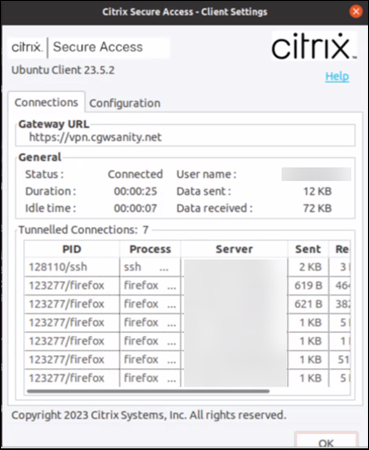
-
Auf der Registerkarte Konfiguration werden die NetScaler Gateway-Informationen, eine Option zum Hochladen eines Clientzertifikats und Protokollierungsoptionen angezeigt.
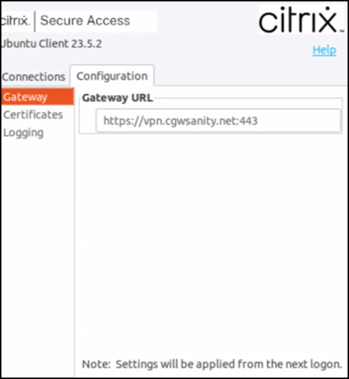
-
Zertifikate: Navigieren Sie zu diesem Abschnitt, um ein Clientzertifikat zu konfigurieren. Dieser Schritt ist nur erforderlich, wenn Ihr Administrator Ihnen ein Clientzertifikat zur Authentifizierung bei NetScaler Gateway zur Verfügung gestellt hat.
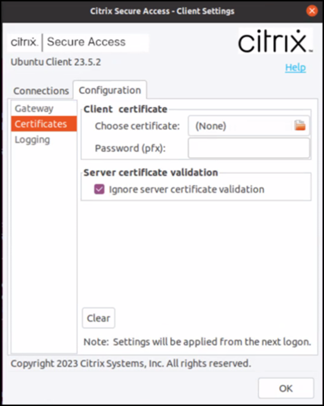
-
Protokollierung: Navigieren Sie zu diesem Abschnitt, um die Debugprotokolle zu erfassen. Das Erfassen von Debugprotokollen ist wichtig für die Fehlerbehebung und das Melden von Problemen an den Citrix Support.
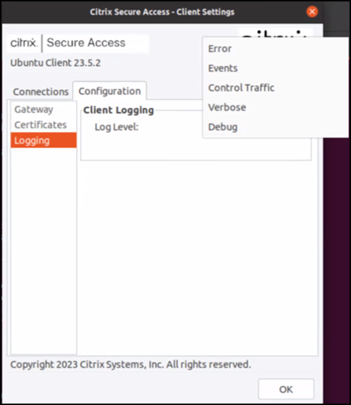
-
Protokolle senden
Die Protokolldateien, die Sie an den Administrator senden, haben das Format nsgcepa.txt, nsepa.txt und nssslvpn.txt. Diese Dateien sind im Verzeichnis ~/.citrix/. Die folgenden Details werden erfasst:
- Fehler: Druckt die Fehlerprotokolle.
- Ereignis: Druckt die Fehlerprotokolle, Netzwerkereignisse und den Gerätestatus.
- Ausführlich: Druckt die ausführlichen Protokolle einschließlich Tunnelmeldungen und Konfigurationsinformationen.
- Debug: Druckt alle Protokolle. Wir empfehlen, diese Option zu wählen, um die Protokolle zu sammeln und mit Ihrem Administrator zu teilen.
- Steuerungsverkehr: Verwenden Sie diese Option nicht. Sie wird in einer kommenden Version entfernt.